- Scoprire EaseUS
- Chi Siamo
- Recensioni & Premi
- Contatta EaseUS
- Rivenditore
- Affiliato
- Mio Conto
- Sconto Education
Sommario della pagina
Scopri L'autore
Aggiornato nel 11/11/2025
Cos'è una chiave EaseUS Partition Master? Come puoi ottenere una chiave di licenza EaseUS Partition Master per sbloccare il software e usufruire di funzionalità complete nella gestione delle partizioni del disco su computer Windows 11/10/8/7, Vista/XP e persino Windows Server?
Qui, in questa pagina ufficiale, imparerai tutto sulla chiave EaseUS Partition Master. Di seguito, otterrai l'accesso ufficiale per ottenere le chiavi di licenza di EaseUS Partition Master e una guida per sbloccare questo software per funzionalità complete nel partizionamento corretto dei dischi rigidi:
- EaseUS Partition Master Crack Key, buono o cattivo?
- Cos'è la chiave EaseUS Partition Master
- Novità di EaseUS Partition Master 16.0
- Come ottenere la chiave master di partizione EaseUS, codice di licenza 2023 [Accessi ufficiali]
- Come attivare o registrare con la chiave seriale EaseUS Partition Master
- Come utilizzare EaseUS Partition Master 16.0 con licenza
EaseUS Partition Master Crack Key, buono o cattivo?
Smetti di crackare le chiavi EaseUS Partition Master! Craccare o ottenere la chiave crackata di EaseUS Partition Master non è solo una violazione dei tuoi beni e dell'immagine di EaseUS Software, ma mette anche in pericolo i tuoi dispositivi di archiviazione e la tua privacy.
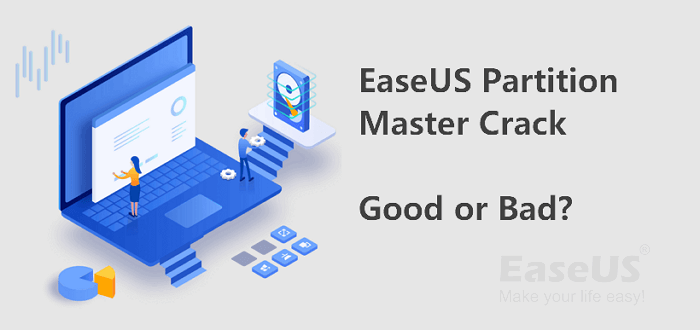
Controlla il confronto tra beni e difetti nella chiave crack di EaseUS Partition Master, capirai meglio perché dovresti rivolgerti alla chiave ufficiale per chiedere aiuto.
| Merce | Cattivi |
|---|---|
|
|
Rispetto a una chiave software crack, passare alla chiave ufficiale EaseUS Partition Master farà tutto per te:
- Privo di rischio.
- Nessuna infezione da virus, malware o trajon.
- Funzionalità complete per gestire le partizioni del disco rigido.
- Rimborso di 30 giorni, protezione della privacy.
- Servizi tecnologici online istantanei.
- Aggiornamento regolare con nuove funzionalità.
Cos'è la chiave master della partizione EaseUS
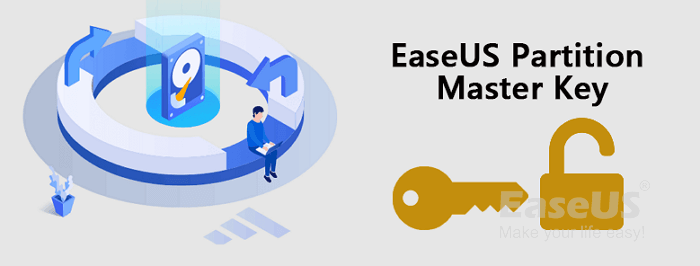
La chiave EaseUS Partition Master , nota anche come chiave di licenza EaseUS Partition Master, chiave seriale o codice di licenza, viene utilizzata principalmente per attivare il software di gestione delle partizioni EaseUS - Partition Master.
Normalmente, la chiave viene generata dal generatore di chiavi EaseUS Partition Master del software EaseUS. La chiave è composta da 25 caratteri casuali e numeri con trattini, come questo:
3T4YE-E5CW5-PI6ES-CERRJ-C7HEW. (La chiave di esempio è inutilizzabile.)
Quando inserisci la chiave di attivazione in EaseUS Partition Master, l'algoritmo in background rileverà e riconoscerà se il numero di destinazione è una chiave legale. Se si tratta di una chiave crack, l'attivazione fallirà o verrà vietata.
La cosa più importante è che solo con la chiave di licenza puoi attivare e usufruire di tutte le funzionalità dell'ultima versione di EaseUS Partition Master v16.0.
Novità di EaseUS Partition Master 16.0
L'ultima versione di EaseUS Partition Master è la versione 16.0, rilasciata nell'agosto 2022. Le nuove funzionalità di questa edizione rendono il software di gestione delle partizioni EaseUS più potente e completo nella gestione del disco.
Allora , cosa c'è di nuovo in EaseUS Partition Master 16.0 ? Vediamo:
- Unisci partizioni non adiacenti senza perdere alcun dato.
- Ridimensiona la partizione NTFS.
- Gestisci le partizioni BitLocker, sblocca o rimuovi la protezione BitLocker.
- Showdown o sospensione automatici dopo l'esecuzione delle operazioni.
- Risolvi i problemi sullo schermo ad alta risoluzione.
Cos'altro puoi ottenere da EaseUS Partition Master? Ecco un elenco delle funzionalità di base e avanzate che potrebbero piacerti:
| Caratteristiche di base di EaseUS Partition Master: | Funzionalità avanzate di EaseUS Partition Master: |
|---|---|
|
|
Oltre a queste funzionalità, puoi anche applicare questo software per modificare il file system del dispositivo, inizializzare un nuovo disco, riparare dischi RAID 5, gestire le partizioni del disco nei computer Windows Server e negli ultimi computer Windows 11/10/8/7, ecc.
Come ottenere la chiave master di partizione EaseUS, codice di licenza 2023 [Accessi ufficiali]
Per sbloccare questo software e usufruire di tutte le funzionalità di EaseUS Partition Master, dovrai utilizzare il codice di licenza del software. Come ottenerlo?
In questa parte ti mostreremo tre accessi legali e autorizzati per ottenere la chiave di licenza EaseUS Partition Master.
#1. Ottieni uno sconto del 30% sulla chiave principale della partizione EaseUS ufficiale
Per proteggere completamente i diritti degli utenti di EaseUS Partition Master, qui il software EaseUS offre uno sconto del 30% affinché tutti voi possiate ottenere la chiave ufficiale EaseUS Partition Master per sbloccare contemporaneamente le funzionalità di gestione delle partizioni.
Come ottenerlo? Basta fare clic sul pulsante qui e ti verrà presentato l'accesso ufficiale per ottenere lo sconto:
#2. Ottieni la chiave master di partizione EaseUS autorizzata sul sito del software EaseUS
L'unico accesso autorizzato per ottenere la chiave di licenza EaseUS Partition Master protetta da copyright è visitare il sito del software EaseUS .
Vai a visitare la pagina del prodotto di EaseUS Partition Master, potrai acquistare tu stesso una chiave autorizzata.
A volte, puoi anche prendere parte alle attività sul sito del software EaseUS e ottenere uno sconto ragionevole per la chiave di attivazione di EaseUS Partition Master.
#3. Aggiorna completamente EaseUS Partition Master dall'edizione gratuita a quella Pro
L'ultima opzione è per gli utenti dell'edizione EaseUS Partition Master Free. Se stai utilizzando l'edizione gratuita di EaseUS Partition Master e hai bisogno di acquisire alcune funzionalità avanzate, puoi aggiornare questo software all'edizione Pro.
Per ottenere la chiave, hai due accessi per farlo:
1. Aggiorna e acquista una chiave di attivazione dal software.
2. Acquista direttamente sulla pagina del prodotto di EaseUS Partition Master Pro.
Come attivare EaseUS Partition Master con chiave seriale
Dopo aver ottenuto la chiave di licenza, puoi ora passare a imparare come usarla per attivare EaseUS Partition Master qui.
#1. Scarica l'ultima versione di EaseUS Partition Master 16.0
Per attivare e utilizzare il software di gestione delle partizioni EaseUS sul tuo computer, devi prima scaricare e installare questo software.
Fare clic sul pulsante per scaricarlo e installarlo qui ora:
#2. Attiva EaseUS Partition Master con chiave seriale
Passo 1. Avvia EaseUS Partition Master e fai clic su "Attiva" nel riquadro in alto a destra.
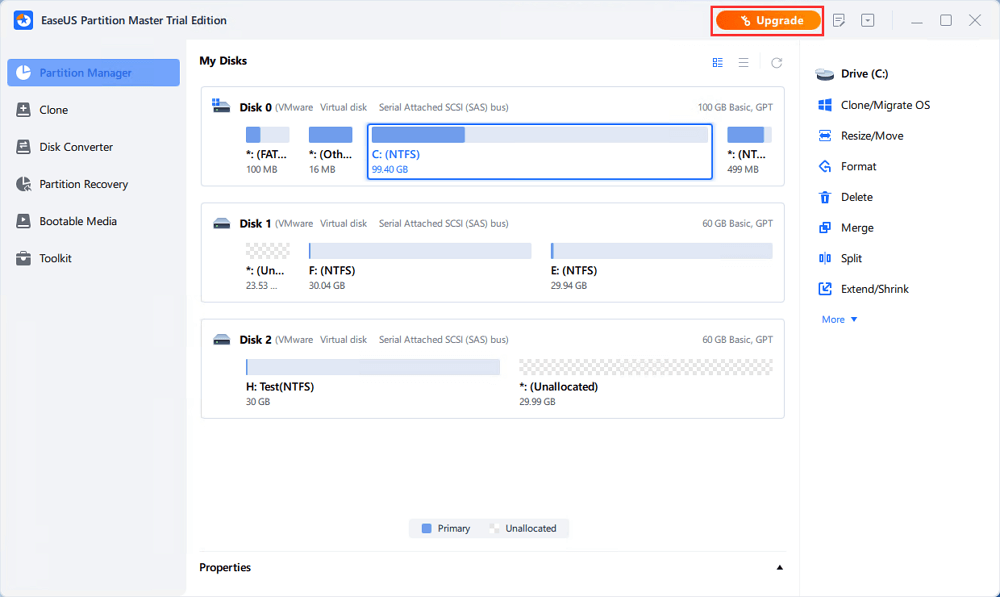
Se stai utilizzando una versione gratuita, fai clic sul pulsante Aggiorna nella stessa posizione.
Passo 2. Copia la chiave EaseUS Partition Master e incollala nella colonna Codice di licenza.
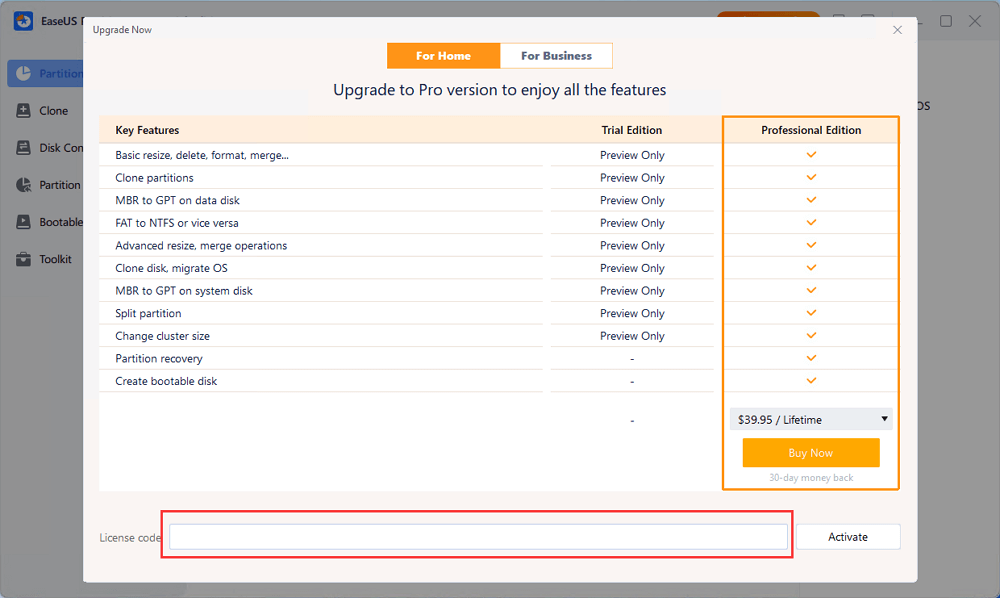
Passaggio 3. Fare clic su "Attiva" accanto alla colonna Codice di licenza.
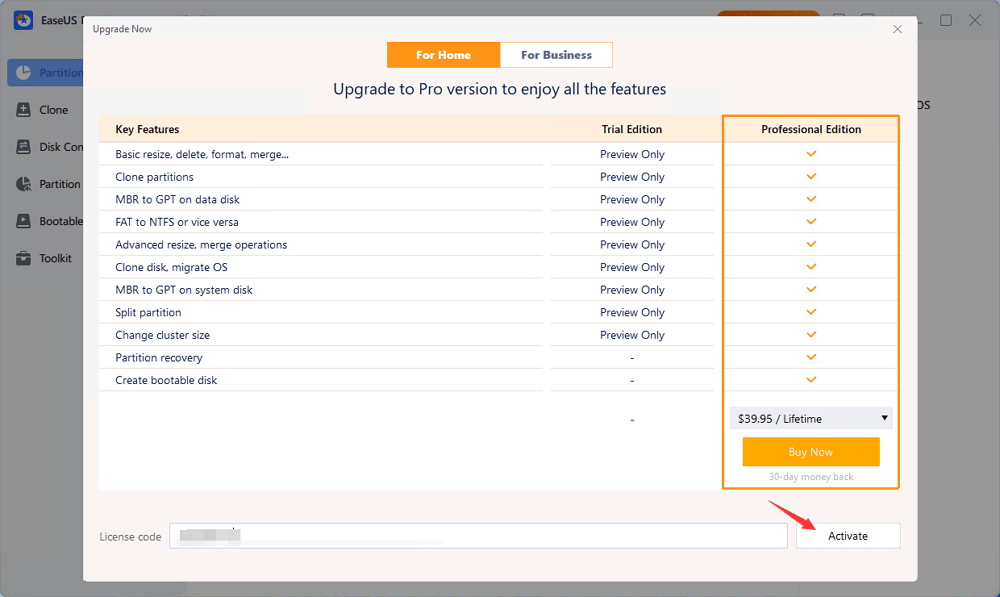
Attendi pazientemente che EaseUS Partition Master rilevi la chiave e si attivi automaticamente.
Come utilizzare EaseUS Partition Master 16.0 con licenza
Ora il processo di registrazione è stato completato e puoi applicare EaseUS Partition Master per gestire il tuo disco rigido o i dispositivi di archiviazione esterni. Vediamo come utilizzarlo:
#1. Partizionare il disco rigido
Passo 1. Avvia EaseUS Partition Master per verificare lo spazio libero nella sezione Partition Manager.
- Se il tuo disco rigido ha spazio non allocato, vai al passaggio 3 per creare la partizione.
- Se il disco rigido non dispone di spazio non allocato, continuare con il passaggio 2.
Passaggio 2. Riduci una partizione del disco per creare spazio non allocato.
Fare clic con il tasto destro sulla partizione dell'unità di destinazione con molto spazio libero e selezionare "Ridimensiona/Sposta".

Trascina l'estremità della partizione verso destra o verso sinistra per ridurre le dimensioni della partizione in modo da ottenere ampio spazio non allocato. Puoi sapere visivamente quanto spazio hai ridotto nell'area "Dimensione partizione". Fare clic su "OK".

Fare clic su "Esegui attività xx" e quindi su "Applica" per salvare tutte le modifiche.

Torna a Partition Manager, dovrebbe esserci spazio non allocato sullo stesso disco e puoi continuare con il passaggio successivo per creare una nuova partizione sul tuo disco rigido.
Passaggio 3. Crea una nuova partizione con spazio non allocato sul disco rigido di destinazione.
Fare clic con il tasto destro sullo spazio non allocato e scegliere "Crea".

Personalizza la dimensione della partizione, la lettera dell'unità della partizione, l'etichetta della partizione, il file system (NTFS, FAT32, EXT2/3/4, exFAT) e altro nelle Impostazioni avanzate. Fare clic su "OK".

Infine, fai clic su "Esegui * Attività" e "Applica" per completare la creazione della partizione con lo spazio non allocato sul disco. Ripeti i passaggi per partizionare un disco rigido e ottenere molte più partizioni.

#2. 1 clic per regolare il layout del nuovo disco
Passo 1. Apri EaseUS Partition Master, vai su Partition Manager e fai clic su "Partiziona questo disco" nella finestra New Disk Guide che appare.
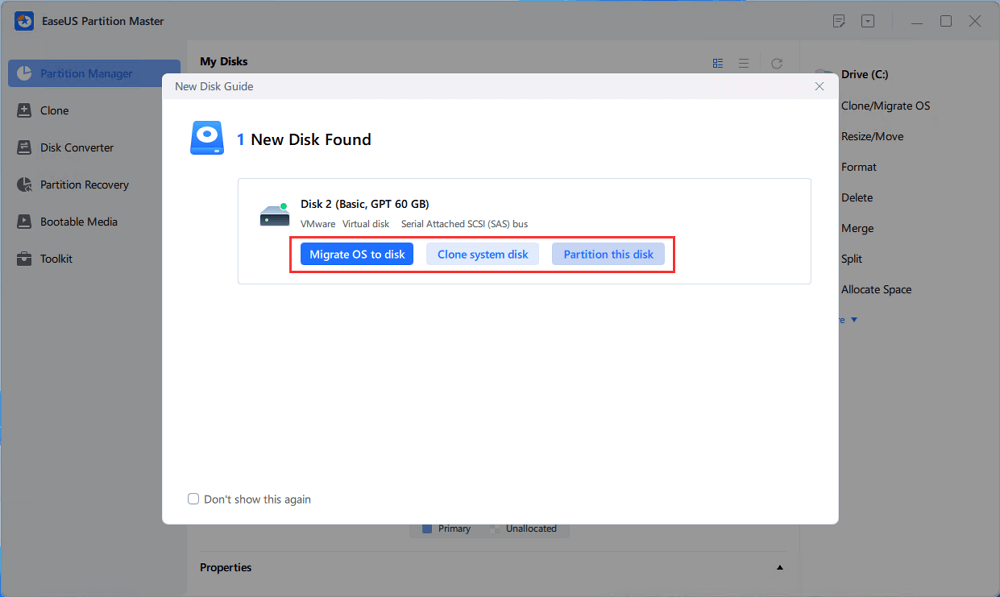
Passaggio 2. Imposta il numero di partizioni che devi creare e imposta lo stile della partizione sul tuo disco: MBR o GPT.
Oppure puoi accettare l'impostazione predefinita offerta da EaseUS Partition Master. Una volta terminato, fare clic su "Procedi".
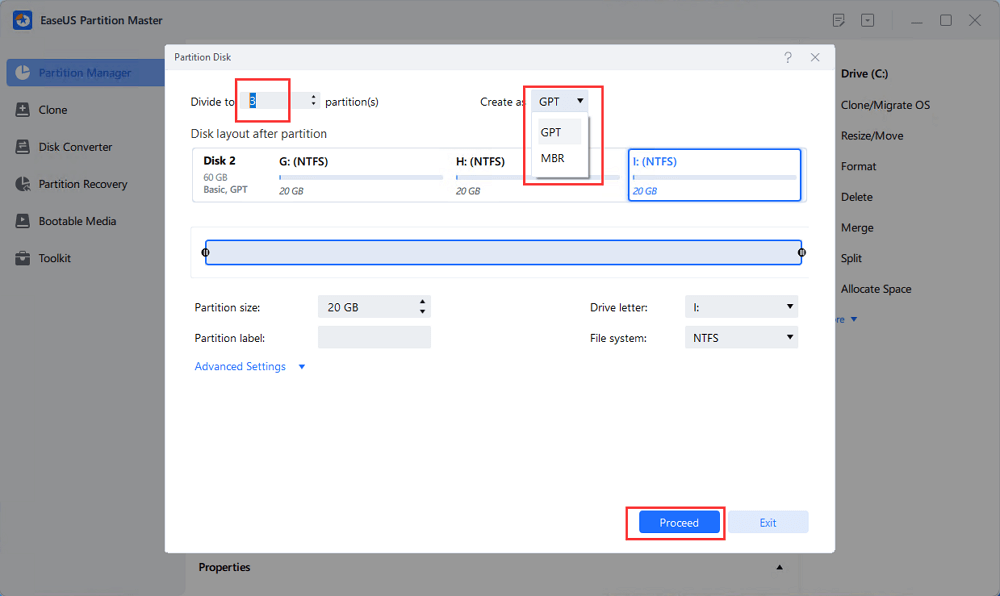
Passaggio 3. Fare clic su "Esegui 1 attività" e "Applica" per finalizzare il partizionamento del nuovo HDD/SSD o disco esterno.
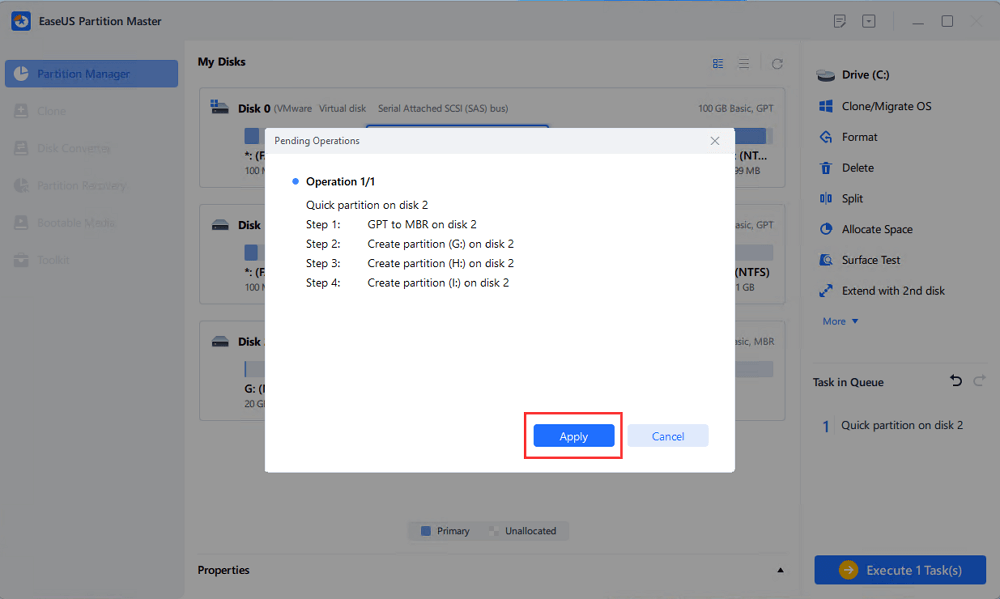
#3. Migrare il sistema operativo su HDD/SSD
Passaggi per migrare il sistema operativo su HDD/SSD:
- Esegui EaseUS Partition Master e seleziona "Clona" dal menu a sinistra.
- Seleziona "Migrazione sistema operativo" e fai clic su "Avanti".
- Selezionare l'SSD o l'HDD come disco di destinazione e fare clic su "Avanti".
- Seleziona Attenzione: i dati e le partizioni sul disco di destinazione verranno eliminati. Assicurati di aver eseguito il backup dei dati importanti in anticipo. In caso contrario, fallo ora.
- Quindi fare clic su "Sì".
- Visualizza l'anteprima del layout del disco di destinazione. Quindi fare clic su "Avvia" per avviare la migrazione del sistema operativo su un nuovo disco.
- Successivamente, fai clic su "Riavvia ora" o "Fine" per determinare se desideri riavviare immediatamente il computer dal nuovo disco.
"Riavvia ora" significa mantenere le modifiche immediatamente, mentre "Fine" significa che è necessario riavviare manualmente il computer in un secondo momento.

Nota: l'operazione di migrazione del sistema operativo su SSD o HDD eliminerà e rimuoverà le partizioni e i dati esistenti sul disco di destinazione quando non c'è abbastanza spazio non allocato sul disco di destinazione. Se hai salvato dati importanti lì, esegui prima il backup su un disco rigido esterno.
Oltre alle funzionalità di cui sopra, puoi fare anche di più con EaseUS Partition Master sui tuoi dischi rigidi, ad esempio:
Per ulteriori linee guida sul tutorial, fai riferimento alla pagina della categoria tutorial di EaseUS Partition Master per assistenza.
Alla fine
In qualità di produttore di software esperto, ti suggeriamo di prestare molta attenzione alla protezione della privacy e della sicurezza del dispositivo. Craccare software o utilizzare una chiave non autorizzata non è una decisione saggia.
Ancora una volta, indipendentemente dal software di gestione delle partizioni del disco che preferisci, prendere quello ufficiale sarà sempre la tua prima scelta.
Per un semplice software di gestione delle partizioni, vai e segui i 3 accessi ufficiali sopra per ottenere la chiave autorizzata EaseUS Partition Master per sbloccare subito tutte le sue funzionalità.
Come possiamo aiutarti
Scopri L'autore
Pubblicato da Aria
Aria è una fan della tecnologia. È un onore essere in grado di fornire soluzioni per i tuoi problemi con il computer, come il backup dei file, la gestione delle partizioni e problemi più complessi.
Recensioni dei Prodotti
-
Mi piace il fatto che le modifiche apportate con EaseUS Partition Master Free non vengano immediatamente applicate ai dischi. Rende molto più semplice immaginare cosa accadrà dopo aver apportato tutte le modifiche. Penso anche che l'aspetto generale di EaseUS Partition Master Free renda semplice qualsiasi cosa tu stia facendo con le partizioni del tuo computer.
Scopri di più -
Partition Master Free può ridimensionare, spostare, unire, migrare e copiare dischi o partizioni; convertire disco tra logico e primario, modificare etichetta, deframmentare, controllare ed esplorare la partizione; e altro ancora. Un aggiornamento premium aggiunge supporto tecnico gratuito e la possibilità di ridimensionare i volumi dinamici.
Scopri di più -
Non eseguirà l'immagine calda delle tue unità né le allineerà, ma poiché è abbinato a un gestore delle partizioni, ti consente di eseguire molte attività contemporaneamente, invece di limitarti a clonare le unità. Puoi spostare le partizioni, ridimensionarle, deframmentarle e altro ancora, insieme agli altri strumenti che ti aspetteresti da uno strumento di clonazione.
Scopri di più
Articoli Relativi
-
Samsung Magician che non riconosce SSD [Guida completa 2025]
![author icon]() Aria/11/11/2025
Aria/11/11/2025 -
Risolvi il problema del PC Windows che non si avvia dopo aver abilitato l'avvio protetto
![author icon]() Aria/11/11/2025
Aria/11/11/2025 -
![author icon]() Aria/11/11/2025
Aria/11/11/2025 -
Come ripristino Windows 10 da USB [Guida completa]
![author icon]() Aria/11/11/2025
Aria/11/11/2025
EaseUS Partition Master

Gestisci le partizioni e ottimizza i dischi in modo efficiente
